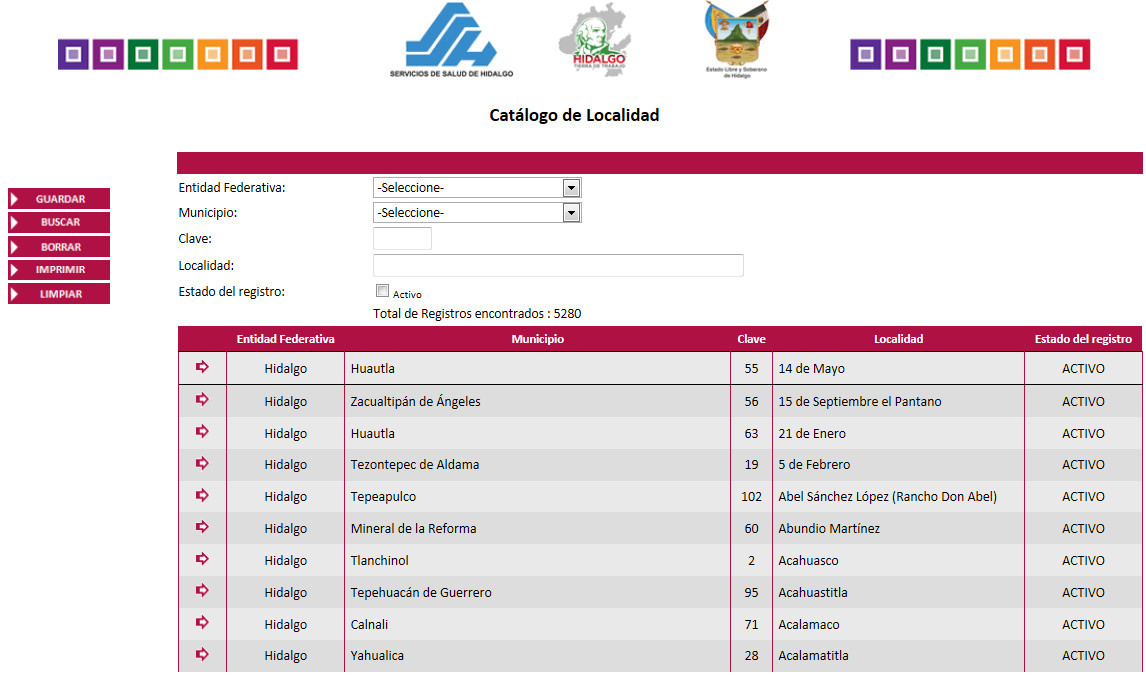
Llevar el control de las localidades que se utilizarán en los diversos procesos del sistema.
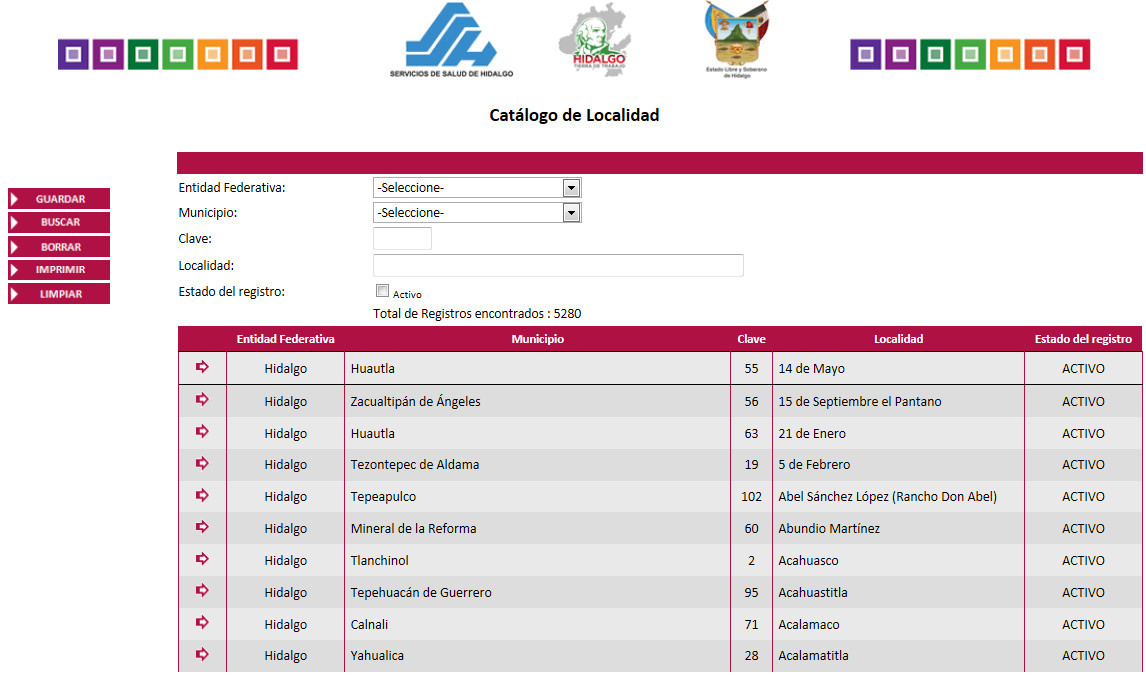
Para almacenar un registro:
1. Seleccione de la lista desplegable la Entidad Federativa a la cual pertenecerá la localidad.
2. Seleccione de la lista desplegable el Municipio al cual pertenecerá la localidad.
3. Capture la clave de la Localidad.
4. Capture el nombre de la Localidad.
5. Seleccione la casilla estado del registro, si desea que se guarde la localidad con estatus de activo.
6. Presione el botón .
Si se almacena correctamente el registro, el sistema enviará el siguiente mensaje:
Y la información se mostrará en la tabla de contenido.

Para realizar una consulta de municipios:
Seleccione de la lista desplegable una localidad o seleccione el municipio o capture el nombre de la localidad.
Presione el botón
.
El sistema mostrará en la tabla de contenido el o los registros que coincidan con el criterio de búsqueda.

Para realizar la modificación de un registro deberá:
Realizar la búsqueda del registro o seleccionarlo
directamente de la tabla de contenido en la columna "Seleccionar"
![]() .
.
El sistema colocará los datos seleccionados en los campos correspondientes para ser editados.

Realice las modificaciones necesarias.
Presione el botón
El sistema enviará el siguiente mensaje:
Las modificaciones se mostrarán de manera inmediata en la tabla de contenido.
Para borrar un registro siga los siguientes pasos:
Realice la búsqueda del registro o selecciónela directamente de la tabla de contenido.
Presione la opción la
baja de la localidad será una baja lógica el registro en realidad
no será eliminado simplemente cambiara su estatus a inactivo.
El sistema enviará el siguiente mensaje:
![]()
Presionando el botón se colocarán en blanco los campos
de la pantalla para capturar un nuevo registro o realizar una nueva consulta
de información. Utilice este botón para borrar datos incorrectos capturados
en diversos campos de la pantalla.
Podrá realizar la impresión de todos los registros almacenados en la base, o de un grupo de registros que previamente debe buscar.
En ambos casos deberá presionar el botón . El
sistema desplegará el reporte en formato PDF con los registros que haya
seleccionado.
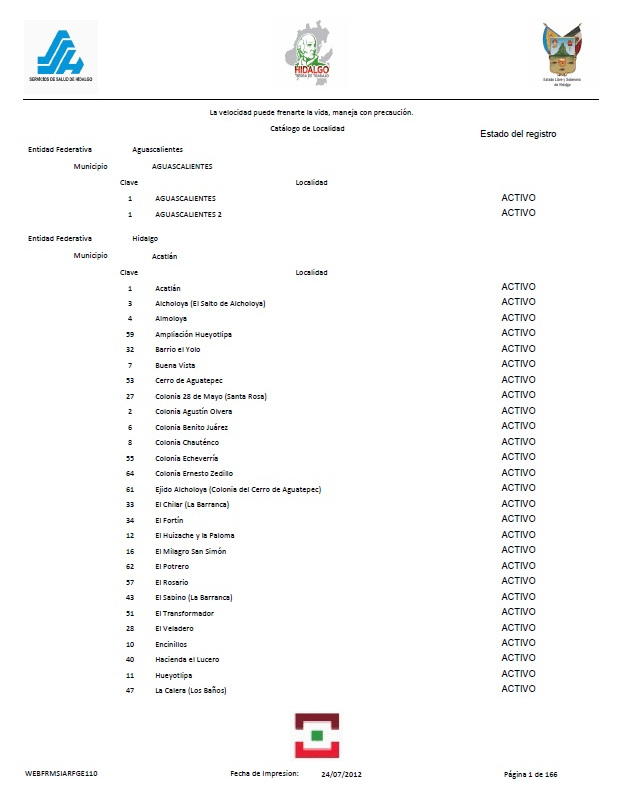
Para salir de la pantalla consultada y regresar al menú principal, bastará
con presionar el botón que se encuentra en la parte superior derecha . Antes de salir asegúrese de guardar
la información capturada.